电脑开机要按F2才能进入系统的解决方法
- 格式:doc
- 大小:30.50 KB
- 文档页数:3
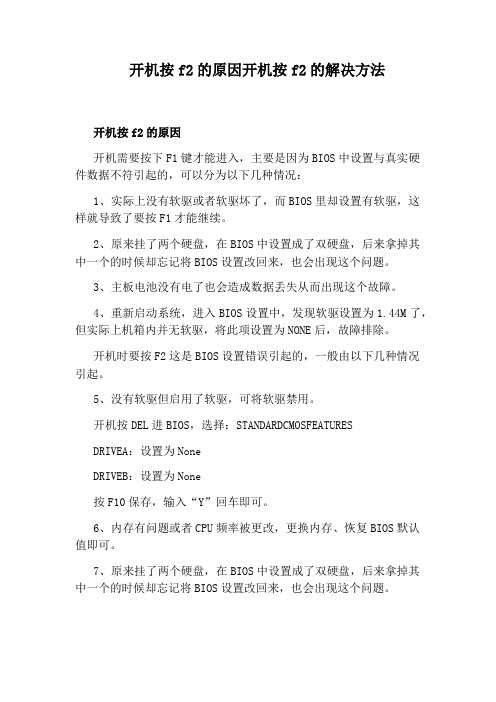
开机按f2的原因开机按f2的解决方法开机按f2的原因开机需要按下F1键才能进入,主要是因为BIOS中设置与真实硬件数据不符引起的,可以分为以下几种情况:1、实际上没有软驱或者软驱坏了,而BIOS里却设置有软驱,这样就导致了要按F1才能继续。
2、原来挂了两个硬盘,在BIOS中设置成了双硬盘,后来拿掉其中一个的时候却忘记将BIOS设置改回来,也会出现这个问题。
3、主板电池没有电了也会造成数据丢失从而出现这个故障。
4、重新启动系统,进入BIOS设置中,发现软驱设置为1.44M了,但实际上机箱内并无软驱,将此项设置为NONE后,故障排除。
开机时要按F2这是BIOS设置错误引起的,一般由以下几种情况引起。
5、没有软驱但启用了软驱,可将软驱禁用。
开机按DEL进BIOS,选择:STANDARDCMOSFEATURESDRIVEA:设置为NoneDRIVEB:设置为None按F10保存,输入“Y”回车即可。
6、内存有问题或者CPU频率被更改,更换内存、恢复BIOS默认值即可。
7、原来挂了两个硬盘,在BIOS中设置成了双硬盘,后来拿掉其中一个的时候却忘记将BIOS设置改回来,也会出现这个问题。
只要恢复BIOS默认值即可。
8、如果上述设置后无效,可能是COMS电池没有电了,打开主机,抠下纽扣式COMS电池,更换新电池即可。
9、恢复BIOS默认值的方法:开机或者重启电脑按住DEL键,进入BIOS;找到LoadFail-SafeDefaults,按方向键选中后回车,提示是否确定,按Y,回车。
最后选择Save&exitstep(保存设置),直接按F10也可以,按Y回车自动重起,设置生效。
还有一些原因也可以引起故障的发生,解决方法如下:一、硬盘是用IDE排线连接起来的,必须要连排线的两端(一端连硬盘,别一端加主板),启动了没问题,如果到CMOS中,把软驱禁用了,问题仍会出现,这时只有把软驱项开启,电脑就一切正常了。

hp主板进入BIOS的方法HP主板进入BIOS的方法。
HP主板是许多电脑用户所熟悉的硬件设备之一,它在电脑系统的运行中起着至关重要的作用。
而要对HP主板进行一些设置或调整,就需要进入BIOS界面。
那么,如何才能顺利地进入HP主板的BIOS呢?接下来,我们将为大家详细介绍HP主板进入BIOS的方法。
方法一,使用快捷键。
首先,我们可以通过按下快捷键来直接进入HP主板的BIOS界面。
在开机的过程中,按下F10键或者F2键,就可以进入BIOS设置界面。
在按下快捷键后,会出现一个提示,告诉您按下哪个键可以进入BIOS设置。
根据提示操作即可顺利进入BIOS界面。
方法二,使用操作系统。
其次,我们还可以通过操作系统来进入HP主板的BIOS界面。
首先,我们需要先将电脑开机,然后进入操作系统。
在Windows系统中,我们可以通过“设置”-“更新和安全”-“恢复”-“高级启动”来进入BIOS设置。
在这个界面中,我们可以选择“立即重新启动”,然后在重新启动后选择“疑难解答”-“高级选项”-“UEFI固件设置”,就可以进入BIOS设置界面了。
方法三,使用HP自带软件。
此外,HP主板还提供了一些自带的软件工具,可以帮助用户快速进入BIOS设置界面。
用户可以在HP官方网站上下载这些软件,并按照软件的指引进行操作,就可以轻松地进入BIOS界面了。
方法四,重启后按键。
最后,如果您在开机时错过了按下快捷键的时机,也可以通过重启电脑来进入BIOS设置界面。
在电脑重新启动的过程中,不断按下F10键或者F2键,就可以进入BIOS设置界面了。
总结:通过以上几种方法,我们可以轻松地进入HP主板的BIOS界面,从而进行一些设置或调整。
无论是通过快捷键、操作系统、HP自带软件还是重启后按键,都可以帮助我们顺利地进入BIOS设置界面。
希望以上内容能够对大家有所帮助,祝大家顺利进入HP主板的BIOS界面!。

电脑开机进入系统黑屏怎么办电脑开机黑屏是十分常见的电脑故障,那么电脑开机进入系统黑屏怎么办呢?接下来大家跟着店铺一起来了解一下电脑开机进入系统黑屏的解决方法吧。
电脑开机进入系统黑屏解决方法电脑出现F1才能进入系统的的时候!主要原因是主板电池没有电了,或是键盘或鼠标没有插好!如果按F1进入了系统,看看系统时间是不是像这样的格式20**-01-01格式!这是电池没有电的表现!我们需要开机需要点击“DEL”键、“F2”键、“F10”键、“F12”键等按键进入coms设置!不同的机器进入COMS的方法也不一样,这些按键可以分别测试。
主要是设置关闭软区,接下来我给大家多弄几幅图分别操作一下!第一种修改方法!进入开机提示画面,按“DEL”进入CMOS设置界面。
选择“STANDARD CMOS SETUP”(不同的电脑选项不同),按"ENTER"进入。
进入CMOS查找Drive A或Drive B,可发现Drive A设置为“1.44M 3.5in”的软驱设备,但实际上机箱内并无软驱,只要关闭其检测即可。
将Drive A设置为“None”不检测,最后按下F10(保存并退出),选择Yes。
重启电脑,便可以解决开机按F1才能进系统的问题。
如果下次还出现这样的情况,那就是你主板电池没电了,换块主板电池就OK。
网友解决电脑开机进入系统黑屏方法1、很大可能性与你的内存有关,(再换一个插槽试下,如果不行放到别人的电脑上试下,看是不是你把内存弄坏了)2、查看显卡是否固定好,(取下来再插一次)3、驱动是否安装好!(当你添加了新的硬件,没有安装好驱动,这时系统找不到你的新添加的硬件,从而导致黑屏)4、分辨率过高!但是显卡驱动又未安装,导致系统不能支持高分辨率!5、软件冲突!6、键盘不好用,可能是键盘出问题了,借别的放到你的电脑试下!7、能进入安全模式只能证明:只能证明你CPU,硬盘,内存条,显卡没有大问题!注意:检查你的主机与显示器是否连接良好!。

电脑如何进入cmos,设置cmos方法大多数电脑进入cmos是在开机或启动时按“F2”键,但是有些品牌的电脑进入cmos方法却有所不同,并且一些设置也不太一样,下面是店铺一起学习电脑进入cmos,设置cmos方法吧,希望对您有所帮助!电脑进入cmos,设置cmos方法在开机后,当显示屏有显示信号出现时,按下键盘上的PAUSE键,并仔细察看显示信息中关于进入CMOS的提示,如还未出现,则可以按ENTER键,继续开机进程,并当CMOS提示出现时,随时按下PAUSE键,在察看即可.如果按DEL没反应按F2进入,除了IBM的是按F1以外!其他的都应该是F2或DEL,不过有些杂牌的是按其他的进入有的需要按「CTRL」+「S」,筆記型電腦有的則是按「F2」(如ASUS),IBM電腦則是按「F12」,所以要看看你的電腦為何~ CMOS是微机主板上的一块可读写的芯片,用来保存当前系统的硬件配置和用户对某些参数的设定。
进入CMOS设置有三种基本方法:(1)开机启动时按热键:在开机时按下特定组合键可以进入设置,不同类型的机器的热键不同,有些会在屏幕上给出提示例如按DEL键、按CTRL+ALT+ESC组合键等。
(2)系统提供的软件:现在很多主板提供DOS下对系统设置信息进行管理的程序,而Windows95中已经包含了诸如节能保护、电源管理等功能。
3)可以读写CMOS的应用软件:一些应用程序(如QAPLUS)提供对CMOS的读、写、修改功能,通过它们可以对一些基本系统设置进行修改。
开启计算机或重新启动计算机后,在屏幕显示“Waiting……”时,按下“Del”键就可以进入CMOS的设置界面。
要注意的是,如果按得太晚,计算机将会启动系统,这时只有重新启动计算机了。
大家可在开机后立刻按住Delete键直到进入CMOS。
进入后,你可以用方向键移动光标选择CMOS设置界面上的选项,然后按Enter进入副选单,用ESC键来返回父菜单,用PAGE UP和PAGE DOWN键来选择具体选项,F10键保留并退出BIOS设置。

电脑如何进入cmos,设置cmos方法篇一:如何进入电脑CMOS设置如何进入电脑CMOS设置如果是兼容台式电脑,并且是Award、AMI、Phoenix公司的BIOS设置程序,那么开机后按Delete键或小键盘上的Del键就可以进入CMOS设置界面。
如果是品牌机(包括台式电脑或笔记本电脑),如果按Delete 不能进入CMOS,那么就要看开机后电脑屏幕上的提示,一般是出现【Press XXX to Enter SETUP】,我们就按“XXX”键就可以进入CMOS 了。
如果没有如何提示,就要查看电脑的使用说明书。
如果实在找不到,那么就试一试下面的这些品牌机常用的键:“F2”,“F10”,“F12”,“Ctrl+F10”,“Ctrl+Alt+F8”,“Ctrl+Alt+Esc”等。
电脑CMOS设置具体操作方法一、进入CMOS设置界面开启计算机或重新启动计算机后,在屏幕显示“Waiting??”时,按下“Del”键就可以进入CMOS的设置界面。
要注意的是,如果按得太晚,计算机将会启动系统,这时只有重新启动计算机了。
大家可在开机后立刻按住Del键直到进入CMOS。
进入后,你可以用方向键移动光标选择CMOS设置界面上的选项,然后按Enter进入副选单。
二、设置日期我们可以通过修改CMOS设置来修改计算机时间。
选择第一个标准CMOS设定(Standard CMOS Setup),按Enter进入标准设定界面,CMOS中的日期的格式为,除星期是由计算机根据日期来计算以外,其它的可以依次移动光标用数字键输入,如今天是6月1日,你可以将它改为6月2日。
当然,你也可以用PageUp/Page Down来修改。
三、设置启动顺序如果我们要安装新的操作系统,一般情况下须将计算机的启动顺序改为先由软盘(A)启动或光盘(CD-ROM)启动。
选择CMOS主界面中的第二个选项BIOS特性设定(BIOS Features Setup),将光标移到启动顺序项(Boot Sequence),然后用PageUp或PageDown选择修改,其中A表示从软盘启动,C表示从硬盘启动,CD-ROM表示从光盘启动,SCSI表示从SCSI设备启动,启动顺序按照它的排列来决定,谁在前,就从谁最先启动。
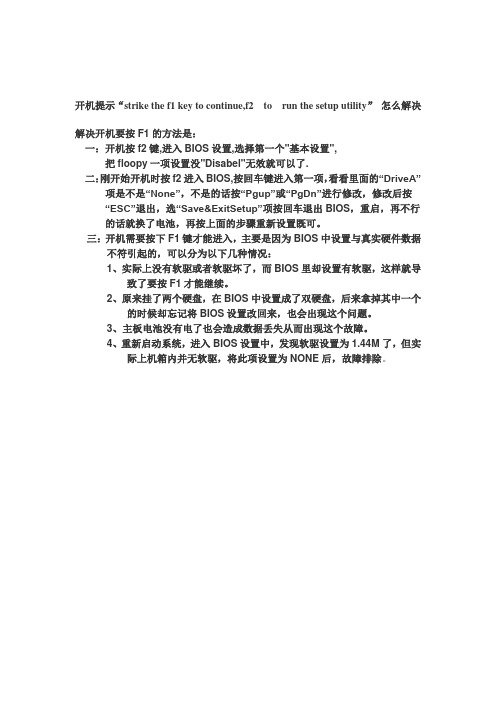
开机提示“strike the f1 key to continue,f2 to run the setup utility”怎么解决
解决开机要按F1的方法是:
一:开机按f2键,进入BIOS设置,选择第一个"基本设置",
把floopy一项设置没"Disabel"无效就可以了.
二:刚开始开机时按f2进入BIOS,按回车键进入第一项,看看里面的“DriveA”
项是不是“None”,不是的话按“Pgup”或“PgDn”进行修改,修改后按
“ESC”退出,选“Save&ExitSetup”项按回车退出BIOS,重启,再不行的话就换了电池,再按上面的步骤重新设置既可。
三:开机需要按下F1键才能进入,主要是因为BIOS中设置与真实硬件数据不符引起的,可以分为以下几种情况:
1、实际上没有软驱或者软驱坏了,而BIOS里却设置有软驱,这样就导
致了要按F1才能继续。
2、原来挂了两个硬盘,在BIOS中设置成了双硬盘,后来拿掉其中一个
的时候却忘记将BIOS设置改回来,也会出现这个问题。
3、主板电池没有电了也会造成数据丢失从而出现这个故障。
4、重新启动系统,进入BIOS设置中,发现软驱设置为1.44M了,但实
际上机箱内并无软驱,将此项设置为NONE后,故障排除。
电脑如何进入cmos,设置cmos方法在开机后,当显示屏有显示信号出现时,按下键盘上的PAUSE键,并仔细察看显示信息中关于进入CMOS的提示,如还未出现,则可以按ENTER键,继续开机进程,并当CMOS提示出现时,随时按下PAUSE键,在察看即可.如果按DEL没反应按F2进入,除了IBM的是按F1以外!其他的都应该是F2或DEL,不过有些杂牌的是按其他的进入有的需要按「CTRL」+「S」,筆記型電腦有的則是按「F2」(如ASUS),IBM電腦則是按「F12」,所以要看看你的電腦為何~CMOS是微机主板上的一块可读写的芯片,用来保存当前系统的硬件配置和用户对某些参数的设定。
进入CMOS设置有三种基本方法:(1)开机启动时按热键:在开机时按下特定组合键可以进入设置,不同类型的机器的热键不同,有些会在屏幕上给出提示例如按DEL键、按CTRL+ALT+ESC组合键等。
(2)系统提供的软件:现在很多主板提供DOS下对系统设置信息进行管理的程序,而Windows95中已经包含了诸如节能保护、电源管理等功能。
3)可以读写CMOS的应用软件:一些应用程序(如QAPLUS)提供对CMOS的读、写、修改功能,通过它们可以对一些基本系统设置进行修改。
开启计算机或重新启动计算机后,在屏幕显示“Waiting……”时,按下“Del”键就可以进入CMOS的设置界面。
要注意的是,如果按得太晚,计算机将会启动系统,这时只有重新启动计算机了。
大家可在开机后立刻按住Delete键直到进入CMOS。
进入后,你可以用方向键移动光标选择CMOS设置界面上的选项,然后按Enter进入副选单,用ESC键来返回父菜单,用PAGE UP和PAGE DOWN键来选择具体选项,F10键保留并退出BIOS设置。
1.On-Chip Primary PCI IDE(芯片组内建第一个通道的PCI IDE界面)是否使用芯片组内置第一个通道的PCI IDE界面,缺省值为“Enabled(使用)”。
戴尔笔记本电脑开不了机怎么回事在有些时候我们的戴尔笔记本电脑开不了机了,这是怎么回事呢?那么下面就由小编来给你们说说戴尔笔记本电脑开不了机的原因及解决方法吧,希望可以帮到你们哦!戴尔笔记本电脑开不了机的解决方法一:笔记本电脑开不了机,一般是系统问题,可以尝试重装系统解决。
可按下面的步骤进行系统盘装系统:1.系统光盘放入光驱里。
2.打开电源,然后观察屏幕的提示,在启动系统之前有按“F2进行BIOS设置。
3.设置启动方式。
这个设置画面就是BIOS设置。
找到boot 的选项,有第一启动,用英文表示的,一般是1st Boot Device(第一启动设备),后面有一个选项,用光标移动到上面,按回车键进去选择带DVD或CD字样的那一项,按回车键确认。
光标移动的按键方法有的是键盘的方向键,有的是F5和F6,这个看屏幕的提示。
然后按F10,选择yes,按回车键确定,然后电脑自动重启。
4.这时启动时从光盘启动,进入安装系统界面,按照系统提示,一步步操作,安装过程会重启多次。
戴尔笔记本电脑开不了机的解决方法二:一、笔记本电脑开机没有任何反应一般是指按了开机键,笔记本电脑没有任何反应,也就是按开关键后指示灯不亮,风扇也不转动,笔记本电脑没有一点反应。
这种情况见的最多的就是笔记本电脑电池没电,或者外接交流电源损坏或者连接不好。
检查是否是电源问题首先看是否电源没插好或者插头有问题,如果用的是电池,那就插上电源再试一下。
可以去找朋友或找同型号的电源试一下。
如果可以开机,那么说明外接电源损坏,如果不能,那么就说明笔记本电脑内部可能存在硬件故障或者笔记本电脑开机按键失灵,这种情况建议拿去检修。
检查关键部件是否松动如果电脑是在搬移之后发生死机,可能是电脑在移动过程中受到很大震动,致使电脑内部的部件松动而接触不良造成死机。
打开机器把内存,显卡,硬盘等设备重新紧固即可。
主板故障:主板故障是笔记本电脑开不了机的主要原因。
常由于笔记本进液,摔坏,和主板本身元件损坏等因素引起。
解决电脑开机无法进入BIOS设置的问题电脑开机无法进入BIOS设置的问题电脑开机无法进入BIOS设置是一种常见的问题,给我们的电脑使用带来了很大的不便。
BIOS是计算机基本输入输出系统的简称,它是计算机的重要组成部分,控制着硬件的工作状态以及系统的启动过程。
因此,无法进入BIOS设置将会影响我们对电脑硬件的管理与调整。
在本文中,我们将会解释一些可能导致这个问题的原因,并提供一些解决方法。
1. 键盘连接或故障问题键盘连接不良或者键盘本身出现故障是一个常见的原因,导致电脑开机无法进入BIOS设置。
首先,我们应该检查键盘是否连接正常,如果使用的是有线键盘,可以尝试重新插拔键盘连接线。
如果使用的是无线键盘,确认键盘和电脑之间的无线信号是否正常。
如果键盘本身存在故障,可以尝试更换键盘。
2. 开机快捷键使用错误在大部分电脑中,进入BIOS设置的快捷键一般是Del键或者F2键,但是不同品牌和型号的电脑可能会有所不同。
在开机的过程中,屏幕上通常会出现一行提示,指示应该按哪个键才能进入BIOS设置。
我们可以留意开机过程中的提示信息,并按照提示操作。
如果无法看清提示信息,可以尝试多次按下Del键或者F2键。
3. 系统设置问题有时候,一些系统设置也会导致无法进入BIOS设置。
例如,开启了快速启动选项,电脑会直接跳过BIOS设置的入口。
在这种情况下,我们可以尝试在操作系统中关闭快速启动选项。
具体操作方法可以根据不同的操作系统版本略有不同,在Windows系统中,可以在电源选项中找到快速启动设置,并将其关闭。
4. 其他可能的原因除了上述原因外,还有一些其他可能导致电脑无法进入BIOS设置的问题。
例如,一些恶意软件会修改系统设置,导致无法进入BIOS设置。
此时,我们可以运行杀毒软件对电脑进行全面扫描,清理可能存在的恶意软件或病毒。
另外,电脑硬件故障或者驱动程序冲突等也可能导致这个问题的发生。
对于这些情况,我们建议联系专业的电脑维修人员进行进一步的检修和修复。
怎么解决电脑开机按f2才能进入系统我们在使用电脑的时候,相信大家都在电脑开机的时候遇到过一些问题,比如:在将电脑开机的时候,不能成功的进入系统界面,而是要按f2才能正常进入,而且每次都需要这样操作,实在是麻烦。
那么当电脑开机必须按f2才能进入系统怎么解决呢?其实我们只要通过bios设置一下就能解决这个问题了。
处理方法:
1、开启电脑按快捷键进入bios界面,如下图所示:
2、在bios界面中,找到load Optlmized Defaults并按回车,如下图所示:
3、在提示框中,选择“ok”,如下图所示:
以上就是通过bios还原出厂设置来解决电脑开机按f2才能进入系统的问题,出现同样情况的用户不妨参考文中步骤进行操作,有用的话就点击收藏哦。
更多重装系统,系统重装,一键重装系统方法请关注电脑系统重装网。
电脑开机要按F2才能进入系统的解决方法
1、开机按F2键,这是因为你的BIOS设置不当但也能正常引导系统,属非致命性故障,按F2是在问你是否继续。
你没有安装软盘驱动器,但是在CMOS中设置了,开启软驱的选项。
方法是:开机按Del键,进入BIOS设置,选择第一个"基本设置",把floopy一项设置没"Disabel"无效就可以了。
2、刚开始开机时按DEL进入BIOS,按回车键进入第一项,看看里面的“Drive A”项是不是“None”,不是的话按“Pgup”或“PgDn”进行修改,修改后按“ESC”退出,选“Save & Exit Setup”项按回车退出BIOS,重启,再不行的话就换了电池再按上面的步骤重新设置既可。
3、开机需要按下F2键才能进入,主要是因为BIOS中设置与真实硬件数据不符引起的,可以分为以下几种情况:
(1)实际上没有软驱或者软驱坏了,而BIOS里却设置有软驱,这样就导致了要按F2才能继续。
(2)原来安装了两个硬盘,在BIOS中设置成了双硬盘,后来拿掉其中一个的时候却忘记将BIOS设置改回来,也会出现这个问题。
(3)主板电池没有电了也会造成数据丢失从而出现这个故障。
(4)重新启动系统,进入BIOS设置中,发现软驱设置为1.44M了,但实际上机箱内并无软驱,将此项设置为NONE后,故障排除。
曾经有很多人问过这样的问题,下面将我遇过的此类问题做一下总结,希望对大家有所帮助。
1、Hareware Monitor found an error,enter POWER MANAGEMENT SETUP for details,Press F1 to continue,DEL to enter SETUP 中文:(违禁词语-已隐藏)功能发现错误,进入POWER
MANAGEMENT SETUP察看详细资料,按F2键继续开机程序,按DEL 键进入COMS设置。
解释:有的主板具备硬件的(违禁词语-已隐藏)功能,可以设定主板与CPU的温度(违禁词语-已隐藏)、电压调整器的电压输出准位(违禁词语-已隐藏)和对各个风扇转速的(违禁词语-已隐藏),当上述(违禁词语-已隐藏)功能在开机时发觉有异常情况,那么便会出现上述这段话,这时可以进入COMS设置选择POWER MANAGEMENT SETUP,在右面的**Fan Monitor**、**Thermal Monitor**和**V oltage Monitor**察看是哪部分发出了异常,然后再加以解决。
2、pri slave drive-ATAPI LNCOMPatible press F1 to Resume 可能是你的光驱没接好或有故障,最好在CMOS中将各IDE口设为自动。
3、Press F1 to continue,DEL to enter SETUP
开机后按DEL 进入BIOS ,在选择软驱中选择NONE 后按F10保存就可以了
4、CMOS checksum error-Defaults loaded ,Press F1 to contnue?DEL to enter SETUP 08/09/2000-i810-ITE8712-6A69ME1CC-00 cmos电池没电。
5、Warning!CPU has been changed!Please Enter CPU speed CMOS setup and Remember to save Before Exit!
这说明BIOS设置被冲掉了,要重新设置BIOS(又叫做CMOS设置)。
开机按住“Del”键进入设置,看你的主板说明书。
你的CPU频率是多少?在BIOS中要选好外频,倍频反正是锁定的。
外频总是66、100或133,要看CPU型号,从低往高设置。
如果是AW ARD的BIOS设置,在首页就选Frequency/V oltage Control (频率/电压的控制),使用此菜单可以对频率、电压进行特别的设定。
其中“Clock By Slight Adjust(时钟频率微调)”
允许你选择CPU时钟频率。
各种主板的BIOS设置有差别,可以参考自己的主板说明书进行调整。
6、cpu has been changed please re-enter cpu settings in the cmos setup and remember to save before quit!
有些主板上有个外频跳线,默认为100MHZ,还有些主板不支持自动调频.你只要进BIOS里把外频设置成你的CPU标准外频就可以了,倍频方面一般是自动设置,最好不要超频。
如果上述解决办法都不能解决的话,你可以检查CMOS旁边电路是否有烧坏的迹象,我的机器就是因为CMOS旁边的电路有问题,上述机决方法都试过了也没用,最后一烙铁就搞定。
呵呵,不妨你也试试。